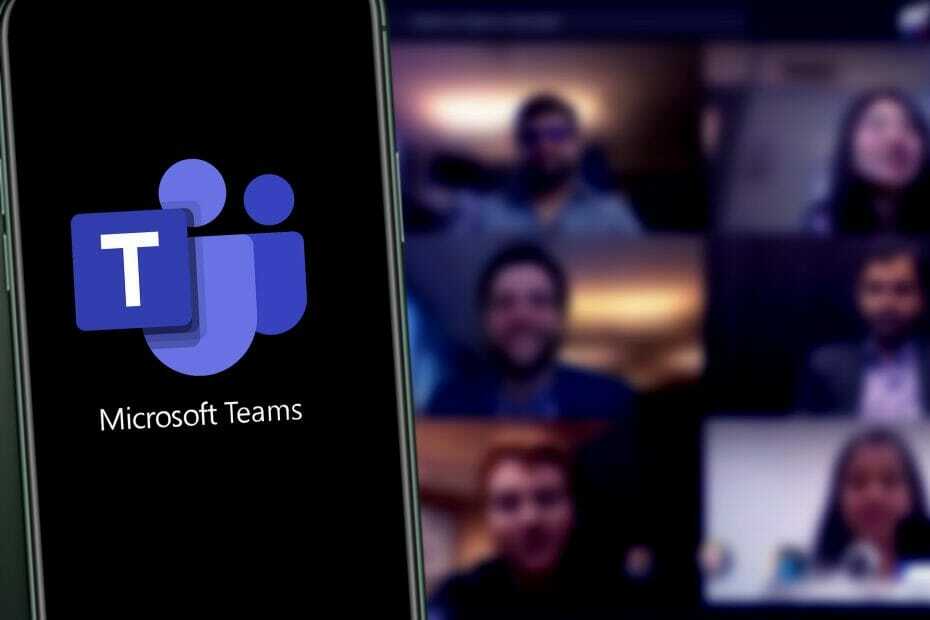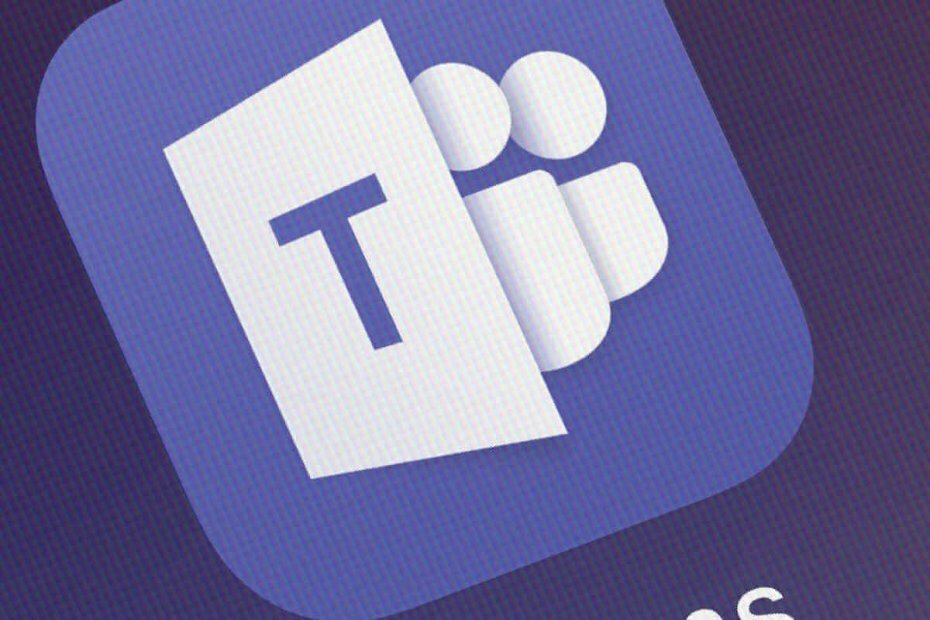Habilitar esta función es un trabajo que se realiza una sola vez y le ahorrará mucho tiempo.
- La función debería implementarse ahora en Microsoft Teams.
- Permite a los administradores de TI aprobar aplicaciones para su instalación automática, ahorrándoles así mucho tiempo.
- Los usuarios tendrán las aplicaciones instaladas en sus dispositivos en un máximo de 2 días después de que se habilitó la función.
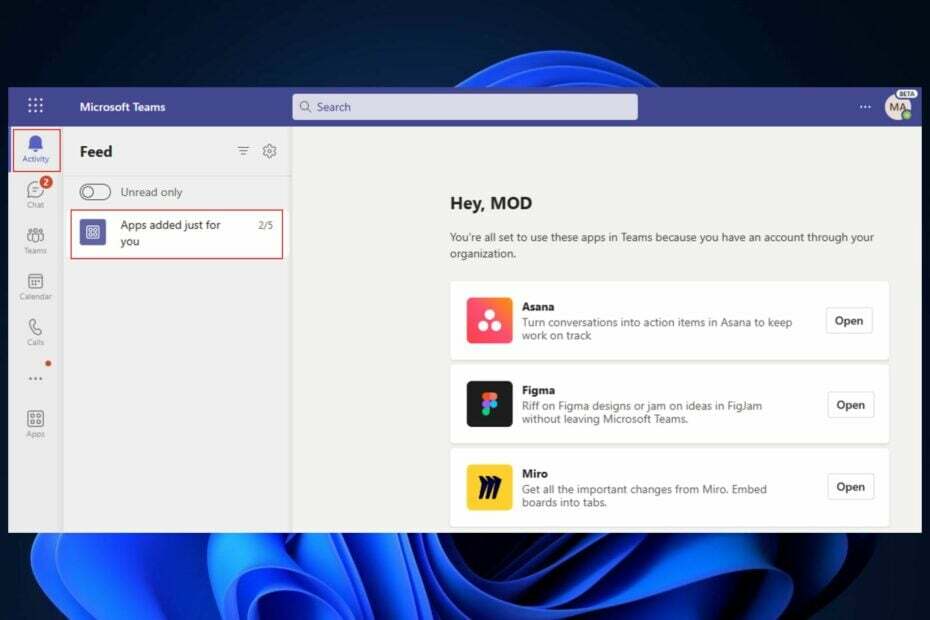
Si es administrador de TI, pronto podrá permitir que su organización descubra aplicaciones para instalar, después de haberlas aprobado primero. La característica se agregó recientemente a la hoja de ruta de Microsoft 365, y comenzará a implementarse a finales de agosto.
Como administrador de TI, deberá aprobar todas las aplicaciones que se pueden instalar en su organización. Después de hacer eso, la función de instalación automática de aplicaciones aprobadas enviará sugerencias recomendadas para instalar las aplicaciones a la organización.
Según la hoja de ruta, la instalación no será obligatoria, sino sugerida y recomendada, de modo que los usuarios elegirán naturalmente instalar aplicaciones.
Las aplicaciones aprobadas de instalación automática de Microsoft Teams utilizan señales inteligentes de sus usuarios para instalar y mostrar las aplicaciones que el administrador ya ha permitido para el inquilino. Un administrador puede habilitarlo para ayudar a los usuarios a descubrir y utilizar de forma natural aplicaciones que sean muy relevantes para sus necesidades dentro de Microsoft Teams.
microsoft
Hay muchos beneficios que vienen con esta característica. Por ejemplo, como administrador de TI, no tendrá que perder tiempo creando políticas especiales para usuarios específicos. Por otro lado, los usuarios no tendrán que pedirle a los administradores de TI aplicaciones específicas y tampoco tendrán que instalarlas, ya que la función se encargará de todo, una vez que esté habilitada.
Aquí se explica cómo instalar automáticamente aplicaciones aprobadas en Microsoft Teams
Instalación automática de aplicaciones aprobadas en Equipos de Microsoft podría ser un oxímoron, ya que no hay necesidad de intervención humana cuando se trata de ello. Pero la instalación automática aún deberá ser habilitada por un administrador de TI que primero debe aprobar las aplicaciones.
Y hacerlo es bastante fácil. Claro, te llevará algún tiempo revisar cada aplicación para decidir si la apruebas o no, pero una vez hecho esto, nunca más tendrás que preocuparte por ello. Entonces, es solo un trabajo de una sola vez.
- Inicie sesión en el centro de administración de Teams, vaya a Aplicaciones de equiposy luego pasar a Administrar aplicaciones.
- Una vez que esté allí, seleccione Configuración de aplicaciones para toda la organización y habilitar el Auto para instalar aplicaciones aprobadas opción.
- Puede habilitar o deshabilitar específicos, yendo a Administrar aplicaciones seleccionadas y cambiar la configuración de cada aplicación.
- Seleccionar Ahorrar y eso es.
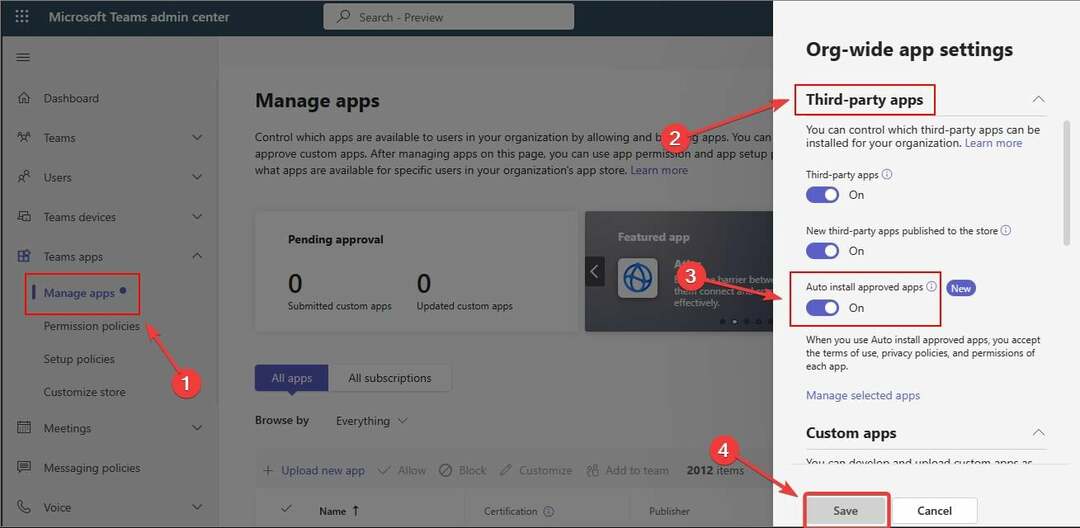
Una vez habilitada esta función, la instalación puede tardar hasta 2 días en realizarse. Según Microsoft, los usuarios reciben un mensaje de bienvenida de la aplicación si la aplicación instalada admite bots.
Los usuarios también reciben una notificación de fuente de actividad en el escritorio de Teams o en el cliente web que les informa sobre la nueva aplicación que se agrega. Desafortunadamente, la notificación no está disponible en dispositivos móviles por ahora.
¿Qué opinas de esta nueva característica que llega a Microsoft Teams?